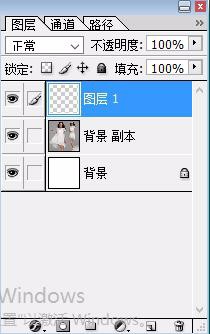1、打开一个图层,并把这个图层安排到两个图层的中间,一个背景为白色,第一个图层为透明。
2、对于最上面的一个图层,进行云彩滤镜,在应用滤镜之前一定要把前景色调整为蓝色,也就是blue 255,把背景色调整为白色。可以多做几次滤镜。
3、点击图层面板最下面的,左边第一个图层效果面板,让这个面板出来,调整右下方的滑动条,从而让这种自然的破坏效果出现在图片上面,可以在做好之后,继续用CTRL+F的快捷键继续制作。
4、新建设一个图层,把这个图层与云彩图层链接起来,再进行一个合并,从而获得了这个破坏效果的图层。
5、选择一个照片所在的图殿秩痊肭层,载入刚才制作的破坏图层的选区,再进行一个羽化为10的操作,进行一个删除的操作。再载入刚才的选区,继续进行一个删除的操作,再设置一下阴影的效果。
6、我们要让照片的破旧效果更加的突出,可以使用一下,艺术效果里面的海报边缘的滤镜,从而让整体的感觉更加的突出。